iPadOS 17 только что сделала мою любимую функцию iPad еще лучше
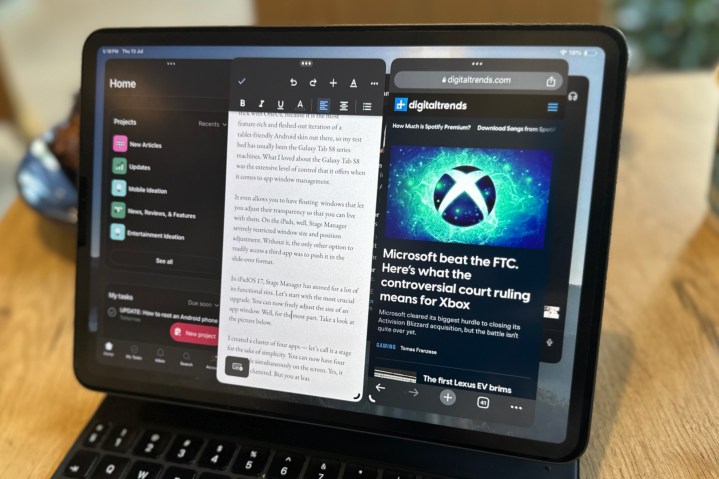
В iPadOS 17 Apple пообещала улучшить работу Stage Manager. Итак, как только была выпущена первая общедоступная бета-версия, я бросился к своему iPad Pro, чтобы проверить, имеют ли какие-либо основания заявления Apple, сделанные на WWDC 2023. Что ж, Apple представила Stage Manager на iPadOS 17 — и в значительной степени.
Одна из моих самых больших претензий к Stage Manager заключалась в том, что он не был гибким. Apple хотела скопировать основную функцию многозадачности из macOS, но реализация оставляла желать лучшего. Редактор Digital Trends Джо Менеджер написал обширный (и вялый) взгляд на то, как Stage Manager не оправдал своих обещаний .
Я, с другой стороны, не отказался от дела Stage Manager. Частично эта надежда была вызвана тем фактом, что Stage Manager будет исправлен в течение нескольких месяцев после публичного выпуска iPadOS 16. Этого не произошло. Но главная причина, по которой я каждый день сталкивался с Stage Manager, заключалась в том, что я использую планшет в качестве основного компьютера.
Я переключаюсь между iPad Pro и любым Android-планшетом, который мне попадется в руки. Я обычно придерживаюсь One UI на планшетах Samsung, потому что это наиболее многофункциональная и конкретизированная версия оболочки Android для планшетов , поэтому моим тестовым стендом обычно были машины серии Galaxy Tab S8. Что мне понравилось в Galaxy Tab S8, так это обширный уровень контроля, который он предлагает, когда дело доходит до управления окнами приложений и настоящим опытом работы на рабочем столе.
Итак, в iPadOS 17 Stage Manager наконец-то готов сиять?
Сценический менеджер, наконец, сгибается
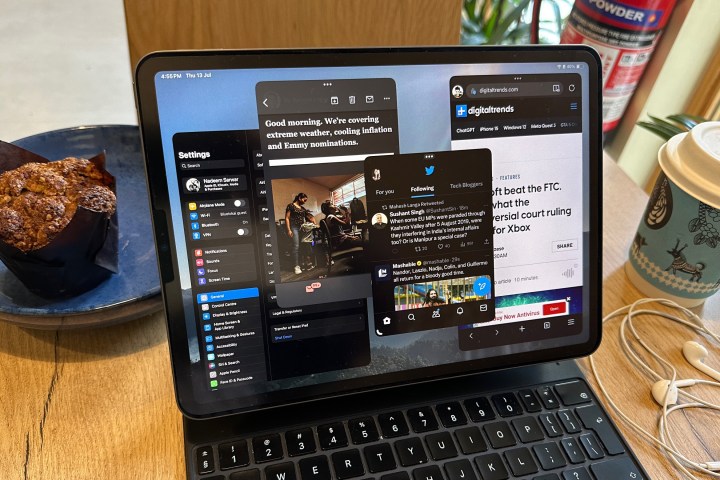
В iPadOS 17 Stage Manager искупил многие свои функциональные грехи. Начнем с самого важного обновления. Теперь вы можете свободно настраивать размер окна приложения. Ну, по большей части. Взгляните на картинку выше.
Я создал кластер из четырех приложений — для простоты назовем его этапом. Теперь вы можете одновременно видеть четыре приложения на экране. Да, выглядит загроможденным. Но вы можете, по крайней мере, сделать это.
Более того, в зависимости от предпочтений вашего приложения и того, как оно масштабируется до разных соотношений сторон, это может сработать. Моя работа обычно связана с четырьмя приложениями — Google Docs, Chrome, Asana и Microsoft Teams — которые должны быть у меня на виду все время. Немного изменив размер окна и избавившись от док-станции, я получил рабочую комбинацию для своего 11-дюймового iPad Pro. Если у вас 12,9-дюймовый iPad Pro , то это еще лучше.
Но есть еще несколько ограничений. Вы не можете выровнять окно приложения вдоль края экрана; всегда есть зазор с обеих сторон. Кроме того, iPadOS 17 автоматически пытается настроить положение окна так, чтобы оно было более выровнено по центру.
Да, он не такой свободный и гибкий, как One UI 5 на базе Android 13 на планшете Samsung , но после целого года разочаровывающего опыта работы с Stage Manager я с радостью приму любую гибкость, которую Apple в настоящее время предлагает с Stage Manager в iPadOS 17. .
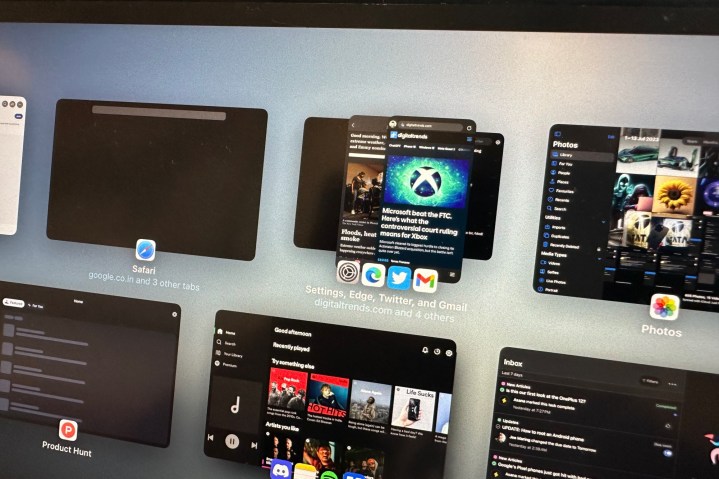
Еще одним приятным моментом является то, что Stage Manager запоминает размер каждого окна приложения в кластере. Когда вы переключаетесь между этапами, ваш iPad не только показывает окна приложений в предварительно выбранном вами формате, но также запоминает, видна ли док-станция — или нет — для этого конкретного расположения окон.
У вас по-прежнему нет контроля над размером окон приложений на уровне пикселей. Как только вы настраиваете размер окна приложения, iPadOS 17 автоматически выполняет некоторые собственные вертикальные и горизонтальные корректировки. Но зачем Apple контролировать размер окон приложений?
Я предполагаю, что Apple по-прежнему сосредоточена на том, чтобы предлагать значительно масштабированное представление приложений, а не просто сжимать или расширять пользовательский интерфейс, как в случае с большинством планшетов Android.
Оглядываясь назад, это скрытое благословение. До сих пор я не встречал много приложений, которые выглядели бы как тесный беспорядок, независимо от размера окна или настроек соотношения сторон, которые я сделал.
Есть еще некоторые ошибки пользовательского интерфейса
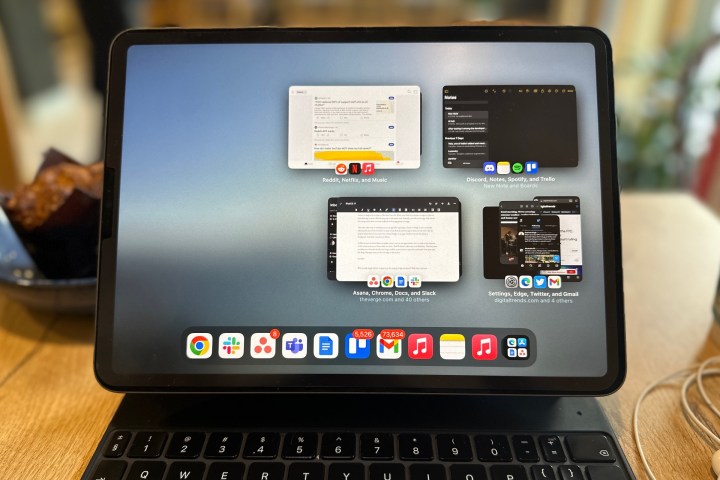
Есть еще несколько нерешенных проблем с Stage Manager. При работе с несколькими кластерами приложений вы не можете напрямую щелкнуть значок приложения и открыть его, независимо от того, пытаетесь ли вы сделать это в режиме Stage Manager или в многозадачном режиме. Это довольно забавно — и в равной степени разочаровывает — когда вы касаетесь пальцем или наводите курсор на значок приложения, оно увеличивается, намекая, что оно готово для ввода пользователем.
Но при нажатии на него ничего не происходит. Вместо этого вам придется нажать на большой кластер приложений или значок сцены, чтобы открыть его. Но это не все. Когда вы нажимаете на кластер или этап, чтобы открыть нужное приложение, оно не появляется непосредственно в главном представлении. Вместо этого вы увидите приложение, которое было на переднем плане, когда вы в последний раз работали с этой группой приложений или этапом.
Единственный другой способ получить мгновенный доступ к приложению после открытия кластера или этапа — это если вы уже настроили размер окон таким образом, чтобы желаемое приложение всегда было в поле зрения. Но имейте в виду, что если вы увеличите вертикальную высоту окна приложения за пределы дока, оно исчезнет. И это еще одна проблема.
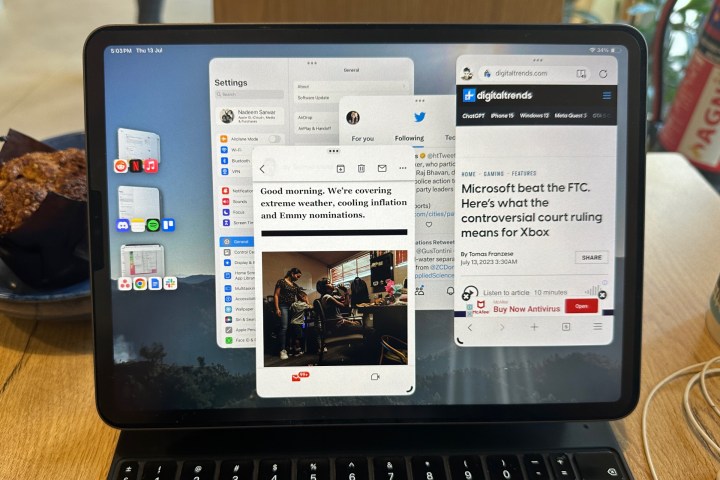
В отличие от некоторых оболочек Android на планшетах, где вы можете видеть созданные вами кластеры приложений в нижней части экрана и получать к ним доступ одним щелчком мыши, iPadOS не предлагает такой гибкости. Это становится проблематичным, когда док больше не виден, поэтому вам нужно открыть многозадачное представление, заглянуть в массив Stage Manager на левом краю экрана, а затем выбрать правый кластер.
Но даже на этом этапе есть еще одно препятствие, которое нужно преодолеть. По умолчанию Stage Manager настраивает размер окна таким образом, что в левой части экрана видна только половина значка сцены. Это означает, что в любой момент времени у вас есть только два значка приложения из трех или четырех. Единственный способ преодолеть это — изменить размер окна и переместить его к правому краю экрана, чтобы вы могли видеть значок каждого приложения на этапе (как на изображении выше).
Еще одним недостатком вертикального увеличения размера окон приложений и потери представления дока приложений является то, что вы больше не можете видеть количество уведомлений для каждого приложения. В многозадачности или диспетчере сцены значки приложений не отображают всплывающее окно с уведомлением. Итак, есть и этот компромисс, с которым можно жить.
Полезный опыт или близкий к нему
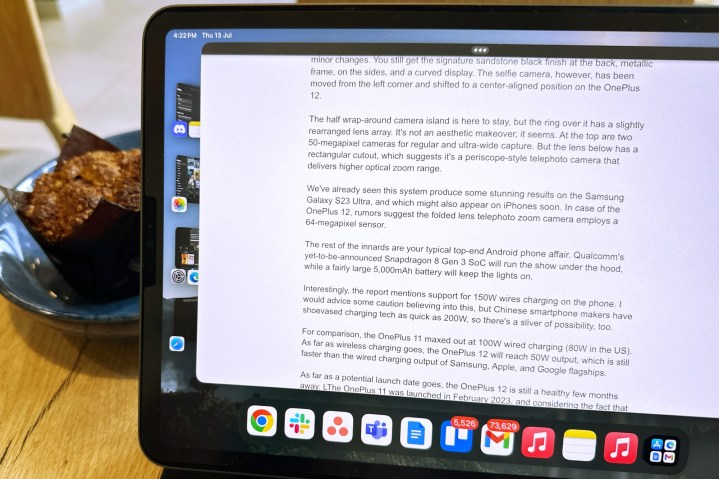
В iPadOS 17 Stage Manager наконец-то принимает ту форму, которой ему всегда суждено было служить. Да, есть еще несколько мелких предостережений по пользовательскому интерфейсу, но я не уверен, что Apple учтет их все. Однако до сих пор я впечатлен тем, насколько гладкой оказалась обновленная версия Stage Manager.
Переключаться между этапами несложно. До сих пор я не сталкивался с какими-либо сбоями приложений или агрессивными ограничениями фоновой активности. Даже с несколькими браузерами, работающими в разных кластерах приложений, каждый из которых имеет пару десятков активных вкладок, каждое взаимодействие с пользовательским интерфейсом было быстрым и плавным. Более чем когда-либо понятно, почему Apple хотела ограничить эту привилегию только iPad с мощным кремнием серии M.
Было бы очень здорово, если бы Apple также могла перенести многозадачные сочетания клавиш macOS на iPadOS. Было бы обидно не сделать этого, потому что Magic Keyboard уже много лет готова к таким мощным задачам.
В заключение я могу с уверенностью сказать, что если вы ждали, когда Stage Manager превратится в настольное устройство, Stage Manager на iPadOS 17 — самое близкое, что вы можете получить.